Kā noteikt Asphalt 8, kas nedarbojas sistēmā Windows 10
Asfalts 8: Airborne ir sacīkšu spēle, kas ir apburējusi miljoniem spēlētāju visā pasaulē. Tomēr spēle Windows 10 nedarbojas pilnīgi nevainojami, jo tā atsitās dažiem spēlētājiem.
Kā tādi, daži Asfalta 8 fanātiķi ir atraduši, ka spēles programma ne vienmēr darbojas. Šeit ir daži iespējamie 8 asfalta labojumi, ja lietojumprogramma Windows 10 nedarbojas.
Kā salabot asfaltu 8
1. Palaidiet Windows veikala lietotņu problēmu risinātāju
Vispirms mēģiniet noteikt Asphalt 8 ar Windows veikala lietotņu problēmu risinātāju. Tas ir problēmu risinātājs, kas var labot tādas darbības, kas nedarbojas. Tas ir, kā jūs varat atvērt lietotnes problēmu risinātāju sistēmā Windows 10.
- Atveriet programmu Cortana, nospiežot pogu Cortana uzdevumjoslā.
- Meklēšanas lodziņā ievadiet atslēgvārdu “traucējummeklēšana”.
- Noklikšķiniet uz Problēmu novēršana, lai atvērtu tālāk redzamo logu.
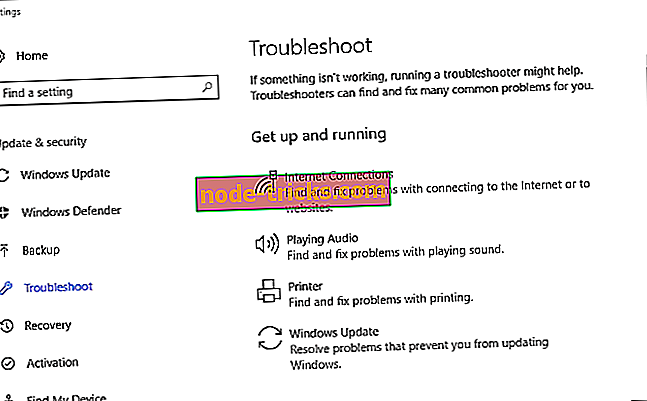
- Atlasiet Windows Store Apps problēmu risinātāju un nospiediet pogu Run the Troubleshooter .
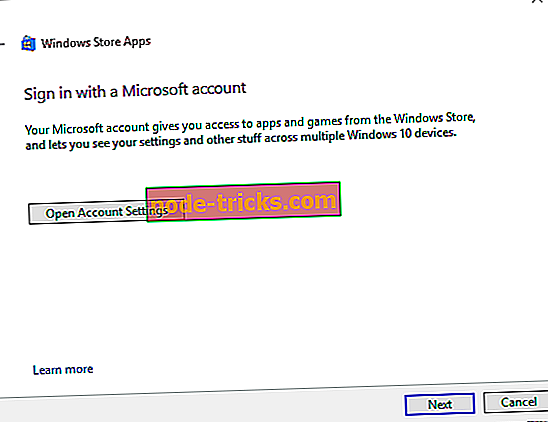
- Lai veiktu ieteikto rezolūciju, nospiediet problēmu novēršanas pogu tālāk.
3. Atspējot Windows Defender mākoņu un reālā laika aizsardzību
Daži asfalta spēlētāji ir fiksējuši spēles atteici, izslēdzot Windows Defender aizsardzības un reālā laika aizsardzības iestatījumus. Tāpēc tas varētu būt efektīvs labojums, ja neesat pievienojis trešās puses pretvīrusu utilītprogrammas sistēmai Windows. Jūs varat pielāgot šīs opcijas šādi.
- Nospiediet pogu Sākt un noklikšķiniet uz ikonas Iestatījumi .
- Izvēlieties Atjauninājumi un drošība, lai atvērtu logu tieši zemāk.
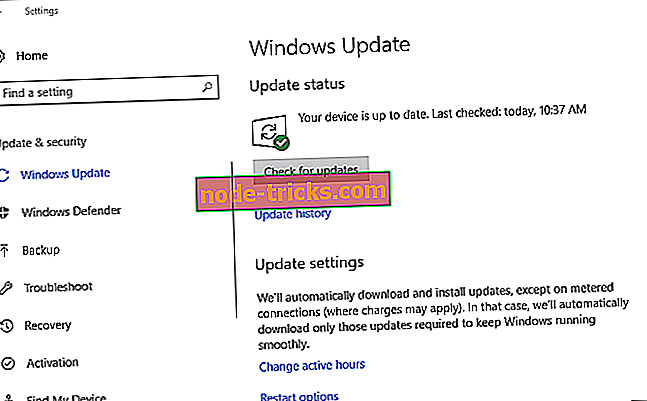
- Pēc tam noklikšķiniet uz Windows Defender, lai atvērtu tās iestatījumus.
- Ja ir ieslēgts Windows Defender, varat izvēlēties opcijas Cloud and Real-time aizsardzības iespējas. Noklikšķiniet uz iestatījuma Reāllaika aizsardzība, lai to izslēgtu.
- Pēc tam noklikšķiniet uz opcijas Cloud-based Protection, lai izslēgtu šo iestatījumu.
ARĪ LŪDZU: Aizsargājiet savu datoru no ransomware un ļaunprātīgām programmatūrām, izmantojot Windows Defender jauno kontrolēto mapi
4. Reset Asphalt 8 App
Lietojumprogrammu atiestatīšana var noteikt lietotnes, kas nedarbojas. Operētājsistēmai Windows 10 ir atiestatīšanas opcija, ar kuras palīdzību jūs varat atkārtoti reģistrēt Asphalt 8 lietotni. Asfaltu 8 var atiestatīt šādi.
- Atveriet Cortana un meklēšanas lodziņā ievadiet “lietotnes”.
- Atlasiet lietotnes un funkcijas, lai atvērtu lietotņu sarakstu momentuzņēmumā tieši zemāk.
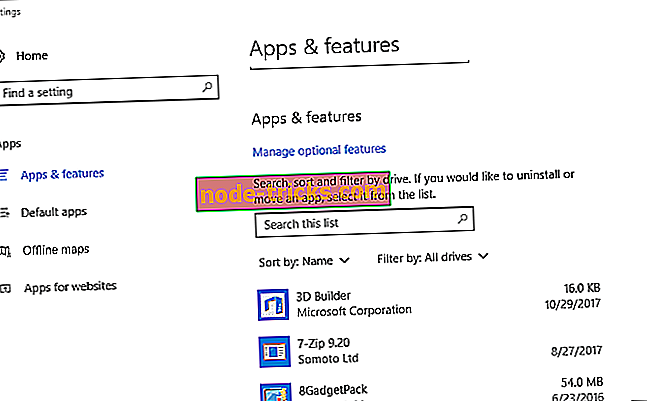
- Meklēšanas lodziņā ievadiet “Asphalt 8”.
- Izvēlieties Asphalt 8: Airborne un noklikšķiniet uz Advanced options, lai atvērtu pogu Reset .
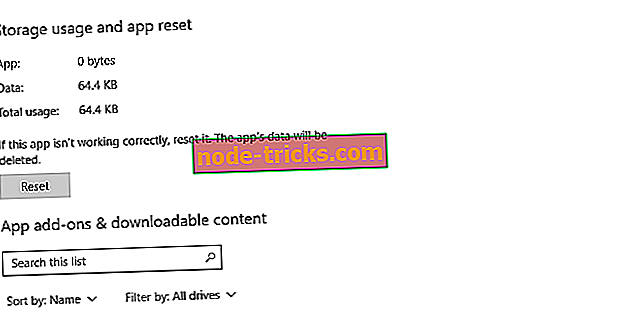
- Pēc tam nospiediet pogu Reset .
- Tiks atvērts dialoglodziņš, kurā norādīts, ka lietotnes atiestatīšana dzēsīs tās datus. Noklikšķiniet uz Atiestatīt vēlreiz, lai atkārtoti reģistrētu Asfalta 8 lietotni.
5. Atjauniniet Windows draiverus
Asfalta 8 avārijas var būt novecojušas ierīces draiveri. Jūs varat atjaunināt visus draiverus ar programmatūru, piemēram, Driver Booster . Tomēr grafikas kartes draiveris, iespējams, ir vissvarīgākais 3D spēļu lietotnēm. Tas ir veids, kā manuāli atjaunināt grafikas kartes draiveri.
- Nospiediet taustiņu Win + R, lai atvērtu Run.
- Ievadiet 'dxdiag' Run tekstlodziņā un nospiediet taustiņu Return.
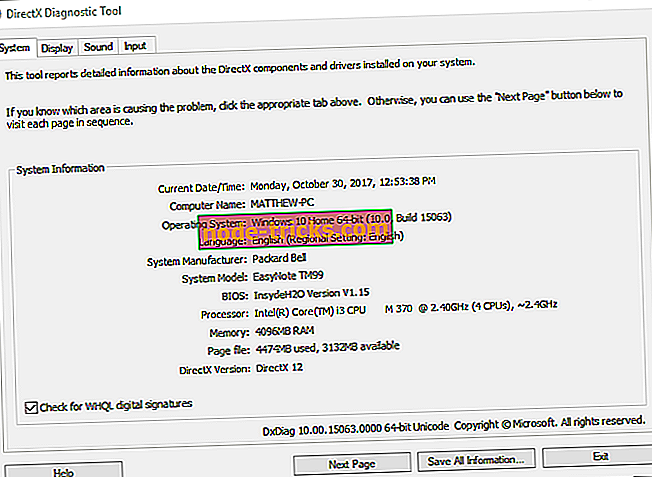
- Atzīmējiet operētājsistēmas un grafikas kartes informāciju DirectX diagnostikas rīka cilnē System and Display.
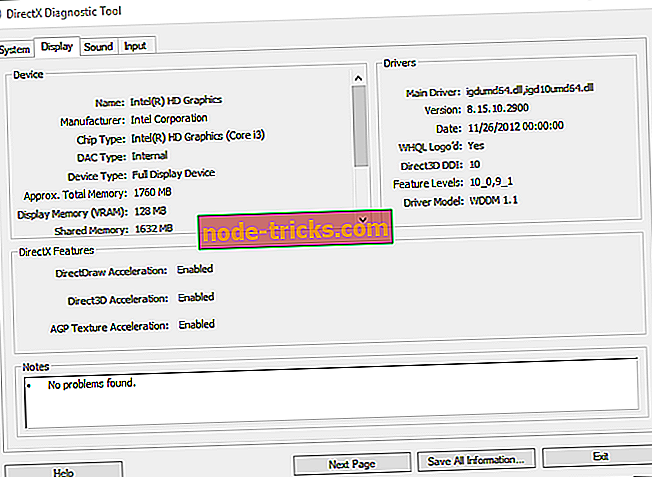
- Tagad atveriet grafikas kartes ražotāja vietni.
- Atveriet vietnes draivera lejupielādes sadaļu, kas var ietvert meklēšanas lodziņu vai nolaižamās izvēlnes. Ja tai ir meklēšanas lodziņš, meklēšanas lodziņā ievadiet savu grafikas karti, lai atrastu tā draiverus.
- Izvēlieties, lai lejupielādētu jaunāko saderīgo draiveri jūsu grafikas kartei, ja ir pieejams viens atjauninājums.
- Atveriet izvēlni Win + X, nospiežot taustiņu Win + X, un izvēlieties, lai atvērtu Device Manager .
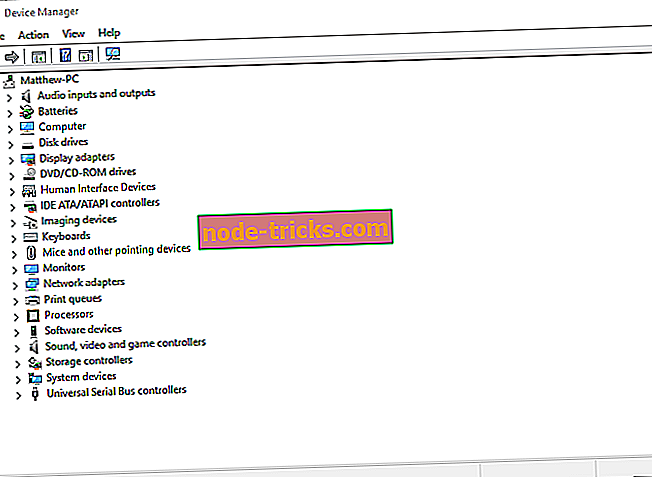
- Veiciet dubultklikšķi uz displeja adapteri ierīces pārvaldniekā.
- Ar peles labo pogu noklikšķiniet uz norādītās grafikas kartes un atlasiet Atjaunināt draiveri .
- Atlasiet opciju Pārlūkot manu datoru draivera programmatūras opcijai.
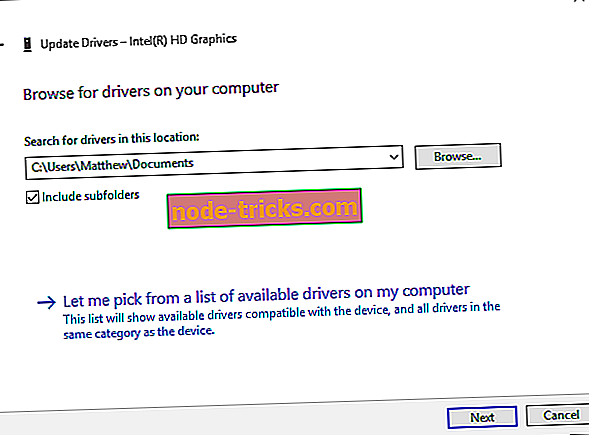
- Noklikšķiniet uz pogas Pārlūkot un atlasiet mapi, kurā saglabājāt atjaunināšanas draiveri.
- Kad esat izvēlējies mapi, nospiediet pogu Next .
- Restartējiet sistēmu Windows, kad tas tiek prasīts.
Automātiski atjaunina draiverus
Vadītāju manuāla atjaunināšana ir uzlabota procedūra un var izraisīt datora neatgriezenisku bojājumu, instalējot nepareizas draivera versijas. Mēs iesakām to izdarīt automātiski, izmantojot rīku Tweakbit's Driver Updater .
Šis rīks ir apstiprināts ar Microsoft un Norton Antivirus, un tas novērsīs failu zudumu un sistēmas bojājumus. Pēc vairākiem testiem mūsu komanda secināja, ka tas ir labākais automatizētais risinājums. Šeit ir ātrs ceļvedis, kā to izdarīt.
- Lejupielādējiet un instalējiet TweakBit Driver Updater

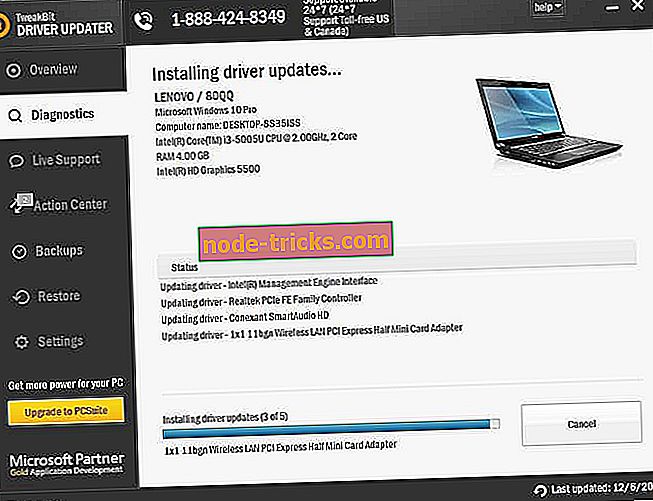
- Pēc skenēšanas pabeigšanas saņemat ziņojumu par visiem datora draiveriem. Pārskatiet sarakstu un skatiet, vai vēlaties atjaunināt katru draiveri atsevišķi vai visus uzreiz. Lai atjauninātu vienu draiveri, noklikšķiniet uz saites "Atjaunināt draiveri" blakus draivera nosaukumam. Vai vienkārši noklikšķiniet uz pogas “Atjaunināt visu”, lai automātiski instalētu visus ieteiktos atjauninājumus.
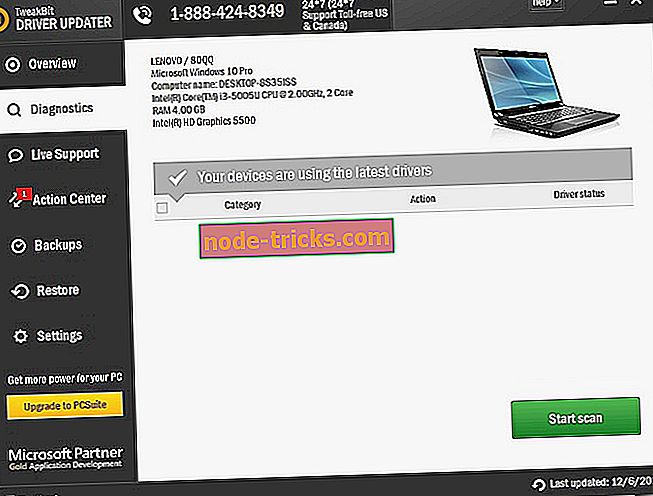
Piezīme. Daži draiveri ir jāinstalē vairākos soļos, lai jums vairākas reizes būtu jānoklikšķina uz pogas “Atjaunināt”, līdz visas tās sastāvdaļas ir instalētas.
Atruna : dažas šīs rīka funkcijas nav bezmaksas.
6. Pārbaudiet Windows atjauninājumus
Windows atjauninājumi var atrisināt vairākas problēmas un atjaunināt dažus sistēmas draiverus. Daži spēlētāji ir arī konstatējuši, ka 8 asfalta nedarbojas dažos iepriekšējos veidojumos. Tādējādi jaunākie Windows atjauninājumi var praktiski noteikt Asfalta 8.
Tāpēc pārliecinieties, vai jūsu Windows atjaunināšanas pakalpojums ir ieslēgts. Jūs varat arī manuāli pārbaudīt atjauninājumus šādi.
- Cortana meklēšanas lodziņā ievadiet "atjauninājumus".
- Atlasiet Pārbaudīt, vai nav atjauninājumu, lai atvērtu logu tieši zemāk.
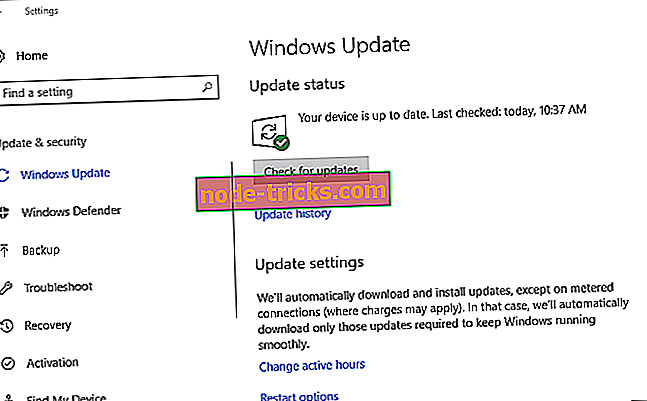
- Pēc tam nospiediet pogu Pārbaudīt atjauninājumus .
- Ja Windows ir pieejami atjauninājumi, nospiediet pogu Lejupielādēt .
7. Atjaunojiet Windows atjauninājumus, izmantojot sistēmas atjaunošanu
Tas, šķiet, ir pretrunā ar iepriekšējo rezolūciju par Windows atjaunināšanu, bet daži spēlētāji ir arī konstatējuši, ka 8. asfalta darbība nekavējoties tiek pārtraukta pēc atjaunināšanas.
Ja spēle pēc pēdējā atjauninājuma vairs nedarbojas, izmantojot sistēmas atjaunošanas rīku, tas var tikt labots. Sistēmas atjaunošana noņems atjauninājumus, kas nav iepriekš izvēlētajā atjaunošanas punktā. Tas ir, kā jūs varat noņemt Windows atjauninājumus ar sistēmas atjaunošanu.
- Ievadiet “rstrui” Run un nospiediet OK, lai atvērtu zemāk redzamo logu.
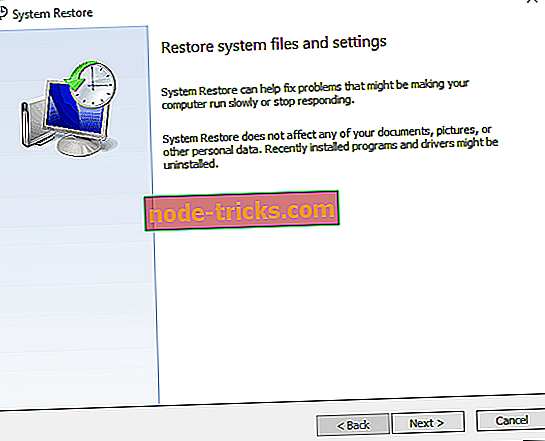
- Nospiediet pogu Next, lai atvērtu atjaunošanas punktu sarakstu.
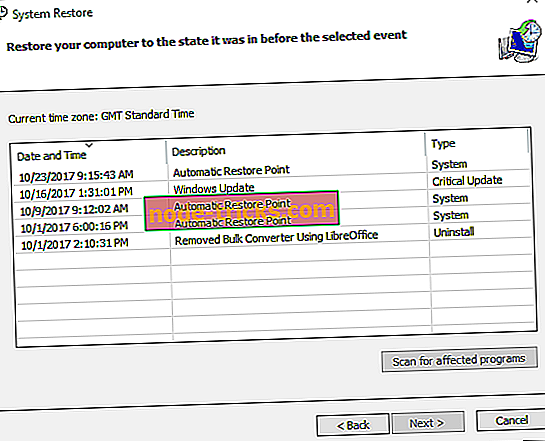
- Daži no atjaunotajiem punktiem var būt Windows atjauninājumi. Atlasiet automātisko atjaunošanas punktu, kas ir pirms jaunākā atjauninājuma.
- Varat arī nospiest pogu Skenēt skartās programmas, kurā tiks uzskaitīta visa programmatūra, kuru atjaunošanas punkts tiks noņemts, kā parādīts momentuzņēmumā tieši zemāk. Sistēmas atjaunošana noņems trešo personu programmatūru, kas instalēta pēc atjaunošanas punkta, kā arī atjauninājumi.

- Nospiediet pogu Tālāk un noklikšķiniet uz Pabeigt, lai atgrieztos sistēmā Windows.
8. Pārinstalējiet Asphalt 8
Asfalta atkārtota instalēšana var novērst bojātus vai trūkstošus spēļu failus. Tomēr šim labojumam jābūt pēdējam risinājumam, jo jūs arī zaudēsit savus spēļu datus. Tādā veidā jūs varat pārinstalēt Asfalta 8.
- Cortana meklēšanas lodziņā ievadiet atslēgvārdu “lietotnes”.
- Atlasiet lietotnes un funkcijas, lai atvērtu logu tieši zemāk.
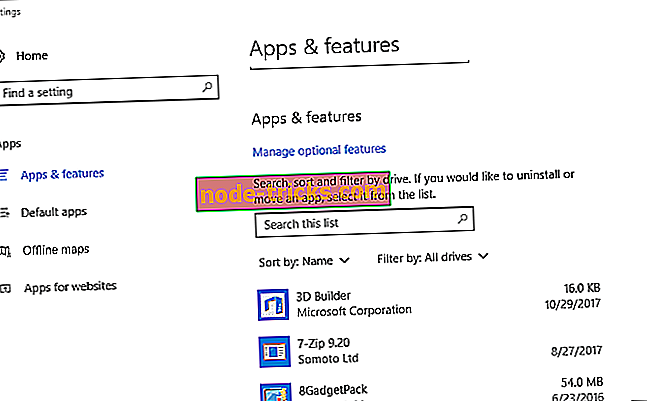
- Lietojumprogrammu sarakstā atlasiet Asphalt 8: Airborne un nospiediet tā atinstalēšanas pogu.
- Lai noņemtu lietotni, noklikšķiniet vēlreiz uz Atinstalēt .
- Pēc tam nospiediet šīs tīmekļa lapas pogu Get the game, lai vēlreiz pievienotu Asphalt 8 uz Windows 10.
Tie ir daži labojumi, kas varētu saņemt Asphalt Airborne un atkal darboties operētājsistēmā Windows 10. Ņemiet vērā, ka varat arī palaist Asphalt 8 lietotni, izmantojot Android emulatoru. Pārbaudiet šo ziņu, lai uzzinātu vairākus padomus par to, kā atrisināt spēles atteici Windows.


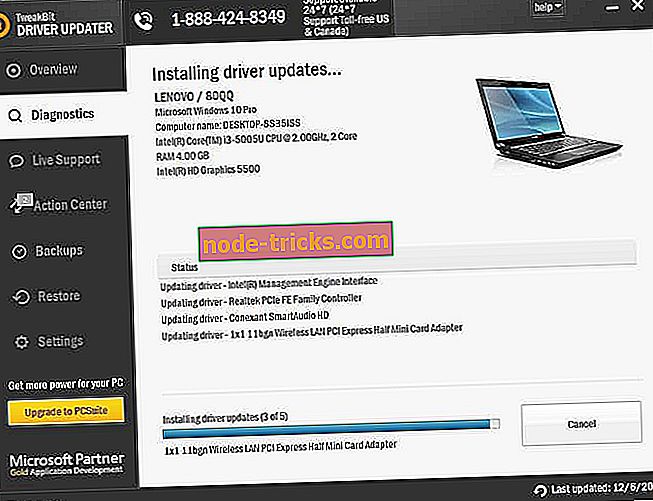
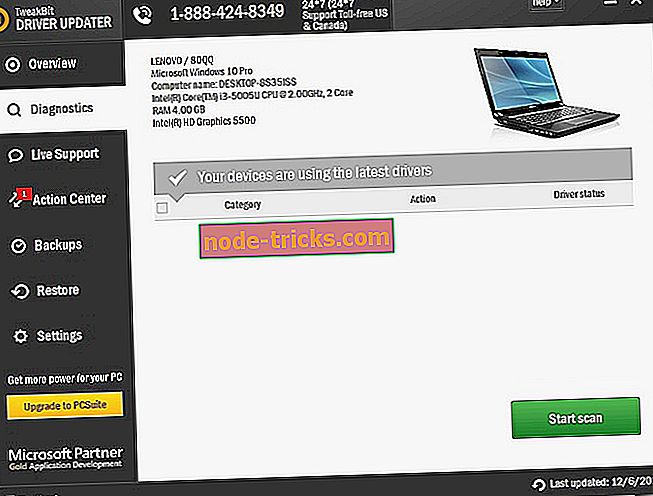



![5 labākās programmatūras interaktīvo e-grāmatu izveidei [2019 Guide]](https://node-tricks.com/img/software/922/5-best-software-create-interactive-ebooks-3.jpg)

![6 labākās Wi-Fi kvalitātes programmatūras savienojuma novērtēšanai [2019 ceļvedis]](https://node-tricks.com/img/software/308/6-best-wi-fi-quality-software-asses-your-connection-2.jpg)

